Cum să transferați date de pe telefonul vechi pe iPhone 14
Publicat: 2022-09-23Este foarte important să asigurați continuitatea atunci când schimbați telefoanele, astfel încât niciuna dintre datele dumneavoastră personale să nu se piardă în acest proces. Oricine intenționează să facă upgrade la noul iPhone 14 ar trebui să știe că transferul de date este foarte ușor, indiferent de tipul sau versiunea sistemului de operare pe care rula vechiul tău dispozitiv. Cu toate acestea, este necesar să folosiți cel mai potrivit instrument pentru job, iar acest articol vă prezintă câteva posibilități interesante.
Partea 1 – Transferați date de pe telefonul vechi pe iPhone
După lansarea mult așteptată a celei mai recente generații de iPhone în trimestrul III al anului 2022, mulți utilizatori se străduiesc să facă upgrade cât mai curând posibil. Ca parte a tranziției către iPhone 14, vor trebui să își transfere datele, aplicațiile și alt conținut personalizat pe un dispozitiv nou, de preferință cu cât mai puțin efort posibil. Deși Apple a dezvoltat instrumente software special pentru acest scop, metodele oficiale nu sunt întotdeauna cele mai bune și, în unele cazuri, are sens să folosești o aplicație terță parte.
În funcție de tipul de telefon vechi și de metoda pe care o alegeți, acest proces ar putea fi mai mult sau mai puțin complicat și presupune mai mulți pași. Utilizatorii ar fi bine sfătuiți să examineze cu atenție posibilitățile disponibile pentru tipul de transfer de care au nevoie și să execute procedura recomandată fără a sări peste niciun pas. Dacă totul este făcut corect, trecerea la un nou telefon va fi fără probleme, iar noul dispozitiv va avea deja un aspect familiar atunci când începeți să îl utilizați.
Partea 2 – Mutați datele de pe telefonul Android pe iPhone 14
Nu este rar ca posesorii de smartphone-uri Android să decidă să schimbe partea și să obțină un nou iPhone, mai ales după lansarea unui nou model. În timp ce cele două ecosisteme sunt clar separate, nu există niciun obstacol real în a face această schimbare fără a sacrifica contactele și datele vechi. De fapt, există mai multe moduri de a muta diferite tipuri de date între un Android și iPhone 14, fiecare cu un set unic de avantaje și deficiențe.
Metoda #1 - Folosiți Mutare în iOS pentru a transfera date
Metoda oficială de mutare a datelor de pe dispozitivul Android pe un nou iPhone implică o aplicație numită Move to iOS, care este dezvoltată și distribuită de Apple. Este compatibil cu orice dispozitiv care rulează Android 4.0 sau o versiune ulterioară și poate muta cu succes majoritatea conținutului personal, inclusiv fotografii, videoclipuri, mesaje, contacte și multe altele. Această aplicație acționează eficient ca o punte și rezolvă problemele de compatibilitate dintre cele două sisteme de operare, asigurându-se că utilizatorii Android nu au o barieră care să le împiedice accesul la datele prin iOS.
Cu această aplicație, transferul pe un telefon nou poate fi efectuat foarte ușor și fără a fi nevoie să folosiți un computer. Iată cum puteți utiliza Move to iOS pentru a migra rapid datele pe noul iPhone 14:
Pasul 1 : Începeți procesul de configurare pentru noul iPhone 14 și treceți prin pașii până când ajungeți la ecranul Aplicații și date
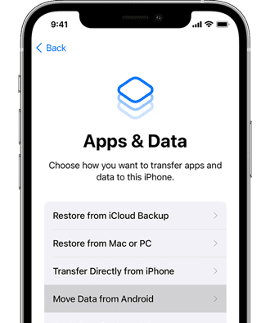
Pasul 2 : Pe acest ecran, alegeți opțiunea Mutare date din Android
Pasul 3 : Deschideți aplicația Move to iOS pe telefonul dvs. Android, după ce ați instalat-o anterior din Magazin Google Play și faceți clic pe Continuare pe ambele dispozitive
Pasul 4 : După ce faceți clic pe De acord și apoi pe Următorul pe dispozitivul Android, pe ecranul iPhone va fi afișat un cod din 10 sau 12 cifre. Introduceți acest cod în vechiul telefon pentru a continua procesarea
Pasul 5 : Selectați ce date trebuie transferate pe iPhone și faceți clic pe Următorul
Pasul 6 : Finalizați procesul de configurare a iPhone-ului în mod normal, urmând instrucțiunile de pe ecran.
Trecerea la iOS poate fi o soluție adecvată în multe cazuri, dar are anumite limitări de care utilizatorii ar trebui să fie conștienți. Acest instrument funcționează numai dacă configurați un nou iPhone și nu vă va ajuta dacă trebuie să transferați date pe un smartphone deja operațional. Chiar dacă îl puteți folosi, procesul poate dura mult timp (mai ales dacă aveți o mulțime de multimedia pe vechiul dispozitiv), făcându-l vulnerabil la întreruperi aleatorii, cum ar fi pierderea conectivității la internet.
În cele din urmă, există unele lucruri pe care Move to iOS nu le va transfera deloc, cum ar fi tonurile de apel salvate, jurnalele de apeluri etc. De aceea este logic să luăm în considerare o soluție mai eficientă de transfer de date și să evitați unele dintre aceste probleme.
Metoda #2 - Utilizați AnyTrans pentru a transfera date
AnyTrans by iMobie este un alt instrument software capabil să transfere date pe platforme, inclusiv între dispozitive Android și iOS. Această aplicație funcționează practic pe orice smartphone Android și poate fi folosită chiar dacă telefonul țintă a fost deja configurat. Un alt motiv pentru care mulți utilizatori preferă AnyTrans să se mute pe iOS este că puteți transfera doar părți ale datelor care lipsesc de pe iPhone, fără nicio duplicare a conținutului. Procesul de transfer este foarte simplu și intuitiv, mai ales că AnyTrans are un instrument specializat de comutare de telefon care se ocupă de totul pentru utilizator.
Iată cum puteți transfera date de pe vechiul telefon Android pe noul iPhone 14 prin AnyTrans:
Pasul 1 : Instalați AnyTrans pe computer și rulați-l, apoi conectați ambele telefoane la porturile USB
Pasul 2 : Selectați instrumentul Phone Switcher din meniul principal, apoi alegeți opțiunea Telefon la telefon
Pasul 3 : Configurați dispozitivul sursă și țintă (vechiul Android și noul iPhone) și continuați făcând clic pe Următorul

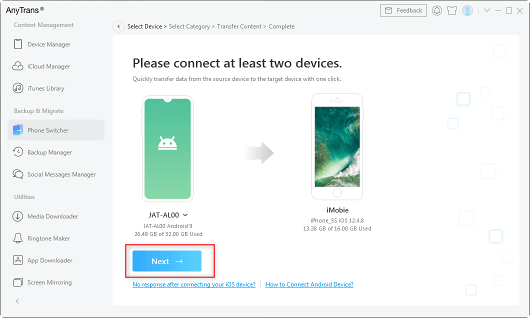
Pasul 4 : Selectați manual fișierele pe care doriți să le transferați și faceți clic pe Următorul când sunteți gata să începeți
Pe lângă faptul că este mai rapidă și mai puțin complexă, această metodă vă oferă și o alegere mai largă atunci când vine vorba de păstrarea mai multor opțiuni de personalizare. Alegerea datelor de inclus este un mare avantaj care poate reduce timpul de transfer și oferă utilizatorului mai multă flexibilitate. În plus, AnyTrans nu șterge nicio dată de pe iPhone, dar îți permite să păstrezi practic fiecare bit de date de pe Android și chiar să aranjezi fotografiile în aceleași albume pe care le aveai înainte.
Partea 3 – Mutați datele de pe iPhone vechi pe iPhone 14
Pentru cei care pur și simplu fac upgrade de la un model mai vechi de iPhone la nou lansat iPhone 14, problema transferului de date este și mai puțin îngrijorătoare. Apple a acordat prioritate continuității datelor, deoarece își încurajează utilizatorii să obțină o nouă versiune a iPhone, astfel încât transferul de date este integrat în procesul de configurare. Desigur, dacă preferați să utilizați un instrument extern pentru a vă gestiona datele, este posibil și acest lucru. Iată o prezentare generală a posibilităților de transfer de la iPhone la iPhone la dispoziția dumneavoastră.
Metoda #1 - Mutați datele cu Apple Quick Start
Cea mai simplă abordare a acestei probleme este să utilizați instrumentul Apple Quick Start atunci când inițializați noul iPhone 14 și specificați vechiul iPhone ca sursă de date. Deoarece această metodă nu necesită descărcări de software și permite utilizatorului să mute date de îndată ce este activat un nou telefon, este folosită frecvent de începători. Trebuie să fiți în posesia fizică a ambelor dispozitive și să le conectați la aceeași rețea Wi-Fi, dar în rest este nevoie de foarte puțin pentru ca această metodă să funcționeze corect. Iată acțiunile pe care trebuie să le faceți pentru a transfera totul de pe un iPhone vechi cu Apple Quick Start:
Pasul 1 : Așezați ambele telefoane unul lângă celălalt și porniți noul iPhone 14, apoi conectați-le pe ambele la o rețea Wi-Fi locală
Pasul 2 : Când vi se cere din ce sursă să transferați date, alegeți „Transfer de pe iPhone”, apoi găsiți vechiul telefon ca sursă
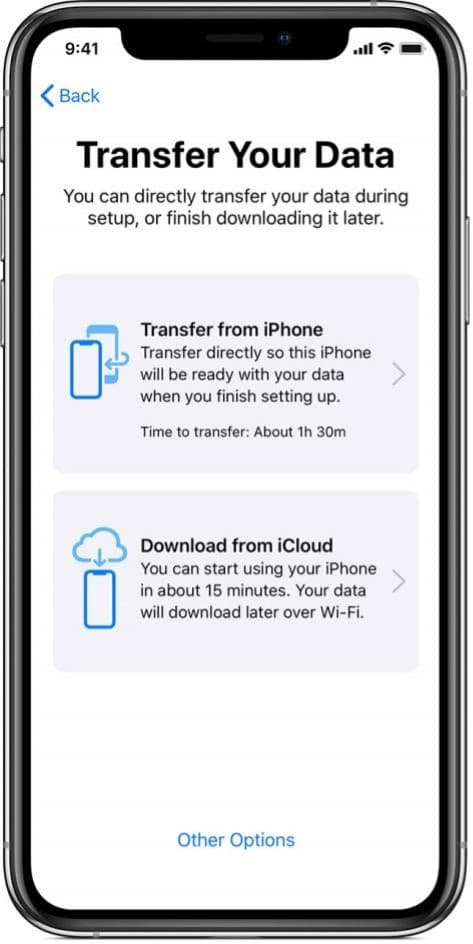
Pasul 3 : Țineți dispozitivele aproape și lăsați-vă ceva timp pentru pornirea rapidă pentru a executa transferul. Ora exactă depinde de cantitatea de date și de capacitatea de bandă largă a conexiunii la internet
Evident, această metodă este potrivită doar dacă intenționați să copiați întregul conținut al vechiului dispozitiv pe un iPhone care nu a fost încă folosit. Dacă încercați să utilizați Quick Start pe un telefon care a fost deja configurat, toate datele păstrate pe acesta vor fi șterse. Această metodă nu va transfera aplicații sau muzică neachiziționată, așa că, în unele cazuri, este posibil să nu puteți obține tot ce aveți nevoie pe noul dispozitiv.
Metoda #2 - Mutați datele utilizând AnyTrans
Așa cum am menționat anterior, AnyTrans permite controlul complet asupra datelor utilizatorului, indiferent de tipul de dispozitiv și OS, deci este perfect potrivit pentru transferurile de la iPhone la iPhone. Nu numai că vă poate ajuta să gestionați tranzitul inițial de date către noul iPhone 14 cu instrumentul Phone Switcher, dar poate fi și foarte valoros ca instrument utilitar permanent de gestionare a datelor. Puteți muta cu ușurință datele selectate pe un telefon nou la momentul cel mai convenabil pentru dvs., inclusiv tipurile de date care nu sunt ușor transferate prin Quick Start, inclusiv muzica neachiziționată. Și nu va șterge datele existente pe iPhone 14 și nu va omite automat conținutul duplicat.
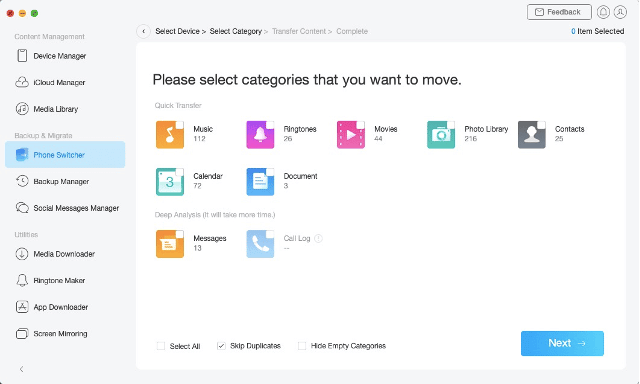
Cel mai important, cu AnyTrans puteți muta toate aplicațiile instalate, eliminând astfel nevoia de a le descărca din nou și permițându-vă să continuați să utilizați aplicațiile care nu mai sunt disponibile în App Store. De asemenea, este posibil să utilizați AnyTrans ca soluție de rezervă pentru iPhone 14 sau să oglindiți conținutul ecranului pe un computer, să vă actualizați aplicațiile și să efectuați multe alte sarcini.
Procedura de mutare a conținutului între două iPhone-uri cu AnyTrans este identică cu cea de transfer de pe Android descrisă mai sus, doar că trebuie să alegeți iPhone vechi ca sursă de date. Toți ceilalți pași sunt aceiași, iar timpul necesar pentru finalizarea transferului este similar, indiferent de sistemul de operare.
Cuvinte finale
Datorită instrumentelor excelente pentru transferul de date, trecerea la un nou iPhone nu trebuie să provoace o întrerupere a rutinelor tale familiare. Puteți transfera cu ușurință aproape totul de pe un vechi Android sau iPhone, inclusiv detalii personalizate, cum ar fi tonuri de apel, contacte și aplicații instalate. Chiar dacă instrumentele implicite pentru transferul de date nu sunt suficiente pentru nevoile dvs., AnyTrans poate interveni pentru a umple golurile de funcționalitate. Astfel, nu există niciun motiv să vă temeți că orice date se vor pierde în tranziție sau că noului tău iPhone 14 va lipsi orice element personalizat cu care te-ai obișnuit.
